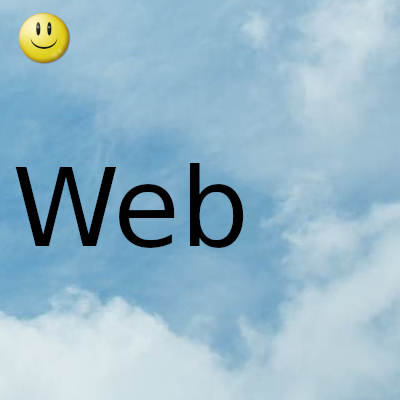
UC Browser es un excelente navegador para usar, ya que es liviano, consume pocos recursos y tiene muchas características personalizables
Con este navegador, puede compartir su personalidad personalizando el fondo de su navegador con una imagen que le guste.
Esto puede parecer complejo, pero puede cambiar su fondo en dispositivos Windows, iPhone y Android con este navegador. Echemos un vistazo a los pasos para configurar su fondo de pantalla en el navegador UC.
En movil
- Inicie el navegador en su dispositivo móvil.
- Haga clic en las tres líneas horizontales (hamburguesa). En su dispositivo móvil, este icono se ubicará en el menú inferior de su pantalla.
- En el menú que aparece, haz clic en la opción 'Temas'.
- Haga clic en la opción 'Imágenes locales' para elegir una imagen que ya se haya descargado en su dispositivo.
- Haga clic en la opción 'Buscar más fondos de pantalla' para buscar un fondo de pantalla para usar.
- Una vez que haya elegido una imagen para los fondos de su navegador , puede hacer clic en 'Guardar' para configurarlos permanentemente.
En la computadora
- Inicie el navegador en su computadora.
- En la pantalla de inicio del navegador , haga clic en la opción 'Temas' representada por una paleta de pintura en la parte superior derecha de la pantalla.
- Una vez que se abre la ventana de temas, puede elegir cualquiera de los fondos de pantalla ya cargados. Si desea utilizar su propia imagen, haga clic en 'Fondo de pantalla personalizado'.
- Haga clic en 'Examinar' para cargar el fondo de pantalla desde su computadora.
- Una vez que haya elegido su imagen de su computadora, haga clic en 'Aceptar' para cargarla y configurarla. Automáticamente se convertirá en tu fondo .
Fecha actualización el 2021-06-16. Fecha publicación el 2021-06-16. Categoría: web Autor: Oscar olg Mapa del sitio Fuente: web